短信管理系统.docx
《短信管理系统.docx》由会员分享,可在线阅读,更多相关《短信管理系统.docx(24页珍藏版)》请在冰豆网上搜索。
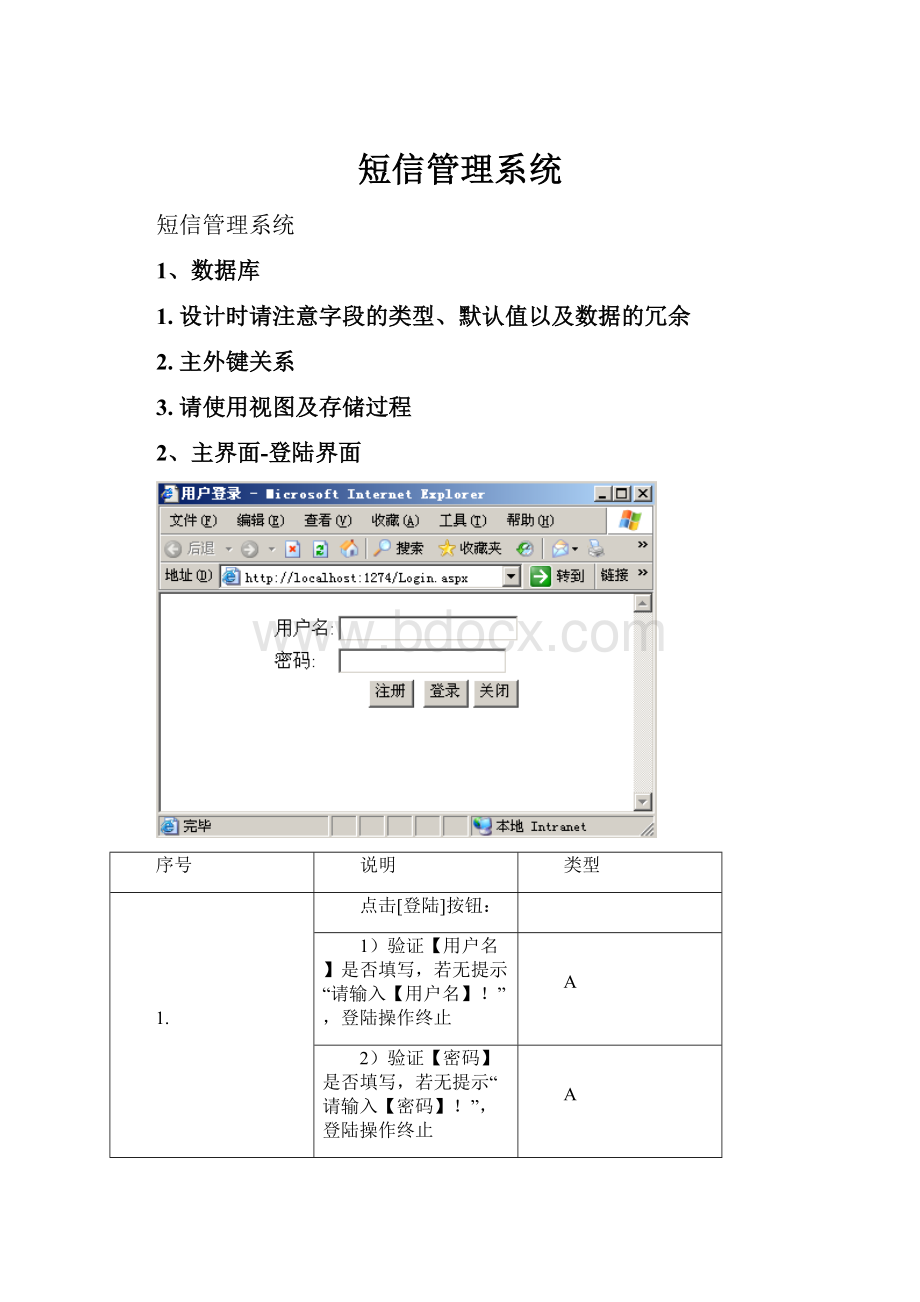
短信管理系统
短信管理系统
1、数据库
1.设计时请注意字段的类型、默认值以及数据的冗余
2.主外键关系
3.请使用视图及存储过程
2、主界面-登陆界面
序号
说明
类型
1.
点击[登陆]按钮:
1)验证【用户名】是否填写,若无提示“请输入【用户名】!
”,登陆操作终止
A
2)验证【密码】是否填写,若无提示“请输入【密码】!
”,登陆操作终止
A
3)验证输入的【用户名】是否存在在表中,若无提示“输入的【用户】错误!
”,登陆操作终止
A
4)验证输入的【密码】是否正确,若不正确则提示“输入的【密码】错误!
”,登陆操作终止
A
5)1)、2)、3)、4)验证通过后,界面转入“短消息管理”界面
A
2.
点击[注册]按钮:
1)界面转入“用户注册”界面
A
3.
点击[关闭]按钮:
1)界面关闭
A
3、用户注册
序号
说明
类型
1.
点击[注册]按钮:
1)验证【用户名】是否填写,若无提示“请输入【用户名】!
”,注册操作终止
A
2)验证【密码】是否填写,若无提示“请输入【密码】!
”,注册操作终止
A
3)验证【确认密码】是否与【密码】一致,否则提示“【密码】与【确认密码】不一致!
”,注册操作终止
4)验证输入的【用户名】是否已存在数据表中,若无提示“该【用户名】已存在!
”,注册操作终止
B
5)1)、2)、3)、4)5)验证通过后,新增一条用户信息,提示“恭喜您,注册成功!
”,界面转入“短消息管理”界面
注意:
【密码】保存到数据表时采用加密的方式
B
2.
点击[关闭]按钮:
1)界面关闭
4、短消息管理
序号
说明
类型
1.
本界面采用母版页,默认显示的页面由用户自行定义,若用户没有进行定义,默认显示“收信箱”界面
B
2.
点击[收信箱]按钮
1)在本界面显示“收信箱”界面
A
3.
点击[写信]按钮:
1)在本界面显示“写信”界面
A
4.
点击[发信箱]按钮:
1)在本界面显示“发信箱”界面
A
5.
点击[草稿箱]按钮:
1)在本界面显示“草稿箱”界面
6.
点击[自定义]按钮:
1)在本界面显示“自定义”界面
A
7.
DropDownList:
1)绑定所有的自定义文件夹信息,按新增的先后顺序升序排列
A
2)在DropDownList中添加一选项“请选择”,默认选中“请选择”
A
3)在DropDownList的选中项发生变更时,在本界面显示不同的“文件夹”界面
A
8.
点击[文件夹管理]按钮:
1)在本界面显示“文件夹管理”界面
A
9.
导航:
显示您所打开界面所在的位置,点击导航中的地址名,立刻显示所指的界面
B
5、收信箱界面(发信箱界面、草稿箱界面、自定义文件夹界面)
序号
说明
类型
1.
数据列表:
1)根据不同的界面显示不同的信息:
●当该界面为“收信箱”界面时:
显示该用户收到的所有信息:
【选择】、【发信人姓名】、【主题】、【发信时间】、【是否有附件】
●当该界面为“发信箱”界面时:
显示该用户已发的所有信息:
【选择】、【收信人姓名】、【主题】、【发信时间】、【是否有附件】
●当该界面为“草稿箱”界面时:
显示该用户已保存未发送的所有信息:
【选择】、【收信人姓名】、【主题】、【保存时间】、【是否有附件】
●当该界面为各“自定义文件夹”界面时:
显示该用户另存为的所有信息:
【选择】、【收/发信人姓名】、【主题】、【时间】、【是否有附件】、【来源】
B
2)根据不同的界面,按不同的排序方式进行排序
●当该界面为“收信箱”界面时:
所有信息默认按【发信时间】降序排列
●当该界面为“发信箱”界面时:
所有信息默认按【发信时间】降序排列
●当该界面为“草稿箱”界面时:
所有信息默认按【保存时间】降序排列
●当该界面为各“自定义文件夹”界面时:
所有信息默认按【时间】降序排列
A
3)当该界面为“收信箱”或各“自定义文件夹”界面时:
未读的短消息以粗体标示
B
4)双击某行数据时,根据不同的界面进行不同的操作:
●当该界面为“收信箱”、“发信箱”或各“自定义文件夹”界面时,弹出“信息浏览”界面
●当该界面为“草稿箱”界面时,转至“写信”界面
B
5)每页默认显示10条记录
A
2.
点击[删除]按钮:
1)用户没有选择要进行删除的记录,提示“请选择要删除的记录!
”,删除操作终止
B
2)用户选择了要进行删除的记录,提示“确定要删除选中的记录吗?
”,若用户选择“否”,删除操作终止;若用户选择“是”,进行删除操作
B
3)删除成功后,提示“删除成功!
”,并刷新数据列表
注意:
相关附件的删除
A
3.
DropDownList1:
1)根据不同的界面做不同的处理:
●当该界面为“收信箱”、“发信箱”或“草稿箱”界面时:
绑定所有的自定义文件夹信息,按新增的先后顺序升序排列
●当该界面为各“自定义文件夹”界面时:
绑定除自己以外所有的自定义文件夹信息,按新增的先后顺序升序排列
A
2)在DropDownList1中添加一选项“请选择”,默认选中“请选择”
A
4.
点击[另存为]按钮:
1)用户没有选择要进行另存的记录,提示“请选择要另存的记录!
”,另存操作终止
B
2)用户没有选择另存为的文件夹,提示“请选择要另存的文件夹!
”,另存操作终止
A
3)1)、2)验证通过后,将所选的记录,保存至选中的文件夹中,并将记录中列表中移除
注意:
所有第一次做“另存为”操作的记录,需要记录其来源,
B
2.
DropDownList2:
1)当该界面为“收信箱”界面时:
选项有“发信时间”、“发信人姓名”、“主题”、“是否有附件”,默认为“发信时间”
2)当该界面为“发信箱”界面时:
选项有“发信时间”、“收信人姓名”、“主题”、“是否有附件”,默认为“发信时间”
3)当该界面为“草稿箱”界面时:
选项有“保存时间”、“收信人姓名”、“主题”、“是否有附件”,默认为“保存时间”
4)当该界面为各“自定义文件夹”界面时:
选项有“时间”、“收/发信人姓名”、“主题”、“是否有附件”,默认为“时间”
B
3.
DropDownList3:
1)选项:
“降序”、“升序”,默认为“降序”
A
4.
点击[排列]按钮:
1)根据DropDownList2、DropDownList3的选项,将数据列表进行排列
A
5、
点击[查询]按钮,不同的界面进行不同的查询:
1)当该界面为“收信箱”界面时:
按【发信时间】(范围查询)、【发信人姓名】(模糊查询)、【主题】(模糊查询)、【是否有附件】(精确查询)
2)当该界面为“发信箱”界面时:
选项有【发信时间】(范围查询)、【收信人姓名】(模糊查询)、【主题】(模糊查询)、【是否有附件】(精确查询)3)当该界面为“草稿箱”界面时:
选项有【保存时间】(范围查询)、【收信人姓名】(模糊查询)、【主题】(模糊查询)、【是否有附件】(精确查询)
4)当该界面为各“自定义文件夹”界面时:
【时间】(范围查询)、【收/发信人姓名】(模糊查询)、【主题】(模糊查询)、【是否有附件】(精确查询)
注意:
翻页后的数据应与查询结果一致,以及修改文本框中的信息应不影响翻页后的结果
C
5、
DropDownList4:
1)选项:
10、15、20、25、30,默认为10,当选中的项发生变化时,数据列表重新绑定,每页显示的记录数为选中的选项
注意:
当DropDownList4选中项更改时,数据列表重新绑定,默认显示第一页的数据
B
6、
DropDownList5:
1)选项为页数,默认为第1页,当选中的项发生变化时,数据列表重新绑定,显示的页数为选中的选项
注意:
当DropDownList4选中项更改时,DropDownList5的选项也是要重新计算的
B
7、
Label1:
1)显示数据列表共计的页数
注意:
当DropDownList4选中项更改时,Label1是需要重新计算的
B
8、
Labe12:
1)显示数据列表当前显示的页数
注意:
当DropDownList5选中项更改时,Label2是需要跟着变化的
B
6、信息浏览
序号
说明
类型
1.
1)当该界面由“收信箱”界面双击打开时:
界面显示“发信时间”、“发信人姓名”、“主题”
2)当该界面由“发信箱”界面双击打开时:
界面显示“发信时间”、“收信人姓名”、“主题”
3)当该界面由各“自定义文件夹”界面双击打开时:
界面显示“时间”、“收/发信人姓名”、“主题”
A
2.
[回复]按钮:
1)当该界面由“收信箱”界面双击打开时,该按钮可见,否则不可见
A
2)点击该按钮,界面转向“回复”界面
A
3.
点击[转发]按钮,界面转向“转发”界面
A
3.
点击[删除]按钮:
1)提示“确定要删除选中的记录吗?
”,若用户选择“否”,删除操作终止;若用户选择“是”,进行删除操作
B
2)删除成功后,提示“删除成功!
”,关闭该界面,并刷新“收信箱”界面、“发信箱”或各“自定义文件夹”界面中的数据列表
注意:
相关附件的删除
C
4.
DropDownList1:
1)绑定所有的自定义文件夹信息,按新增的先后顺序升序排列
A
2)在DropDownList1中添加一选项“请选择”,默认选中“请选择”
A
5.
点击[另存为]按钮:
1)用户没有选择另存为的文件夹,提示“请选择要另存的文件夹!
”,另存操作终止
A
2)1)验证通过后,将所选的记录,保存至选中的文件夹中,并将记录中列表中移除
B
6.
点击[关闭]按钮:
关闭此界面
A
7.
附件列表
1)绑定该消息所有的附件信息:
【附件名称】
A
2)按附件添加的先后顺序升序排列
A
3)每页显示6条记录
A
4)双击数据行,开打相关附件进行浏览
B
7、写信界面(回复界面、转发界面)
序号
说明
类型
1.
点击[新增]按钮:
将界面信息清空,恢复成新增状态
A
2.
当界面为“回复”状态:
1)【收信人】:
为所点击[回复]按钮信息的【发信人】,可以修改
A
2)【主题】:
为所点击[回复]按钮信息的“回复:
”+【主题】,可以修改
A
3)【内容】:
为所点击[回复]按钮信息的3行空行+【内容】,可以修改
A
4)附件列表:
不绑定原有信息的附件,可以添加
A
3.
当界面为“转发”状态:
1)【收信人】:
空,可以修改
A
2)【主题】:
为所点击[回复]按钮信息的“转发:
”+【主题】,可以修改
B
3)【内容】:
为所点击[回复]按钮信息的3行空行+【内容】,可以修改
B
4)附件列表:
绑定原有信息的附件,可以添加
A
4.
点击[保存]按钮:
1)根据不同的状态进行不同的操作:
●新增状态:
进行新增操作,提示“新增成功!
”,将此消息保存至“草稿箱”,界面保持不变,[附件]按钮可见
●编辑、回复、转发状态:
进行保存操作,提示“保存成功!
”,界面保持不变
B
5.
[附件]按钮:
1)转发状态不可用
A
2)点击按钮,弹出“添加附件”界面
A
6.
点击[发送]按钮:
1)验证【收信人】是否填写,若无提示“请输入【收信人】!
”,发送操作终止
A
2)验证填写的【收信人】是否存在数据库中,若无提示“您填写的【收信人】不存在!
”,发送操作终止
注意:
请注意允许同时发给多个【收信人】,每个【收信人】之间用“;”分隔
C
3)验证【主题】是否填写,若无提示“请输入【主题】!
”,发送操作终止
4)1)2)3)验证通过后,将此消息发送到相关【收信人】的“收信箱”中
注意:
若此消息之前已保存到“草稿箱”中,将此消息从该用户的“草稿箱”移至该用户的“发信箱”中;若此消息之前没有保存到“草稿箱”中,直接将此消息保存到该用户的“发信箱”中
C
7.
附件列表
1)绑定该消息所有的附件信息:
【附件名称】
A
2)按附件添加的先后顺序升序排列
A
3)每页显示6条记录
A
4)双击数据行,开打相关附件进行浏览
B
8、添加附件
序号
说明
类型
1.
点击[浏览]按钮:
弹出系统的文件选择框,供用户进行选择
A
2.
点击[确定]按钮:
1)若用户没有选择文件,提示“请选择要上传的文件!
”,上传操作终止
B
2)上传的文件只能是jpg、bmp、doc、txt、gif文件,若不是,提示“上传的文件只能是jpg、bmp、doc、txt、gif文件!
”,上传操作终止
C
3)每个上传的文件,不能超过2M,否则提示“上传的文件过大,请控制在2M!
”,上传操作终止
C
4)1)、2)、3)验证通过后,将文件保存到服务器,并进行相关信息的新增,提示“文件上传成功!
”,界面刷新,供用户再次选择文件进行上传,同时刷新“写信”界面中的“附件列表”
C
3.
点击[关闭]按钮:
关闭此界面
A
9、自定义界面
序号
说明
类型
1.
DropDownList1:
1)绑定所有的自定义文件夹信息,按新增的先后顺序升序排列
A
2)在DropDownList1中添加以下选项“收件箱”、“发件箱”、“草稿箱”、“写信”
A
3)当用户从未进行自定义操作,在界面加载时,默认选中“收件箱”;当用户进行了相关自定义操作,在界面加载时,默认选中已保存的数据
B
2.
点击[保存]按钮:
1)进行数据的新增或保存,提示“保存成功!
”界面保持不变
A
10、文件夹管理界面
序号
说明
类型
1.
数据列表:
1)绑定所有的自定义文件夹信息,按新增的先后顺序升序排列
A
2)每页显示10条记录
A
3)双击数据行,将所选的信息,写入【文件夹名称】,此时界面为“编辑”状态
A
2、
界面初始状态为“新增”
A
3、
点击[新增]按鈕,將【文件夹名称】清空,界面恢复成“新增”状态
A
4、
点击[查询]按鈕,將【文件夹名称】清空,界面恢复成“查询”状态
5.
点击[确定]按钮:
根据不同状态做不同操作
1)新增、编辑状态:
验证【文件夹名称】是否填写,若无提示“请输入【文件夹名称】!
”,新增、编辑操作终止
A
2)新增、编辑状态:
验证填写的【文件夹名称】已存在数据表中,若已存在,提示“该【文件夹名称】已存在!
”,新增、编辑操作终止
B
3)新增、编辑状态:
1)2)验证通过后,进行新增或编辑操作,提示“新增成功!
”或“保存成功!
”,界面恢复成新增状态,并刷新数据列表
B
4)查询状态:
根据【文件夹名称】进行模糊查询,根据查询结果绑定数据列表,此时界面的状态仍为“查询”,【文件夹名称】不清空
注意:
翻页后的数据应与查询结果一致,以及修改【文件夹名称】中的信息应不影响翻页后的结果
C